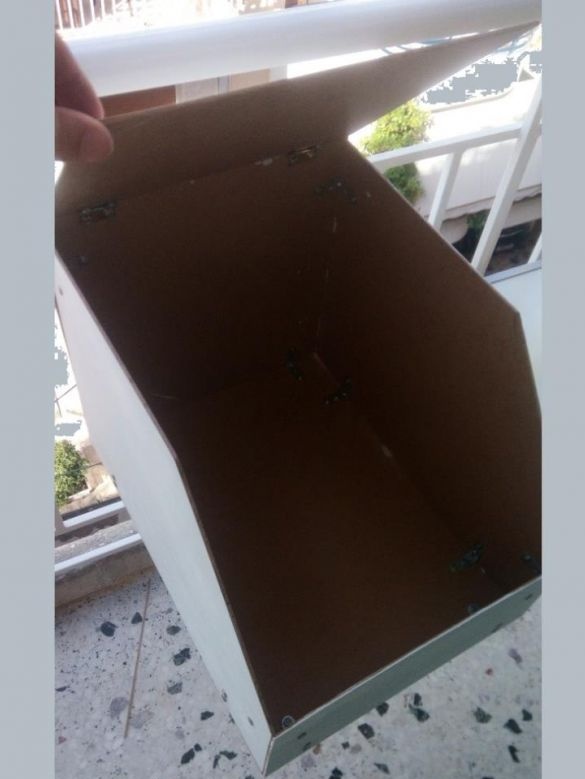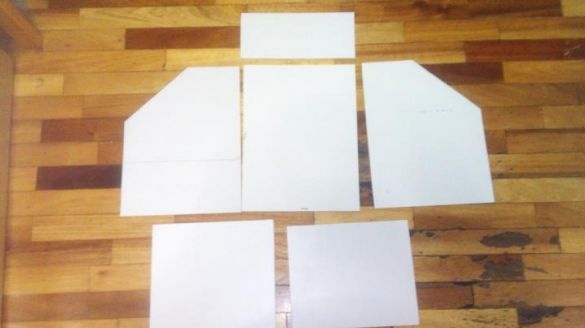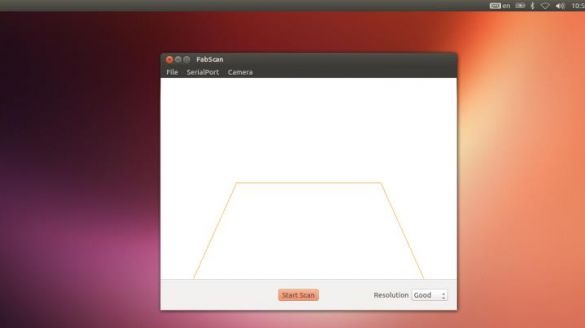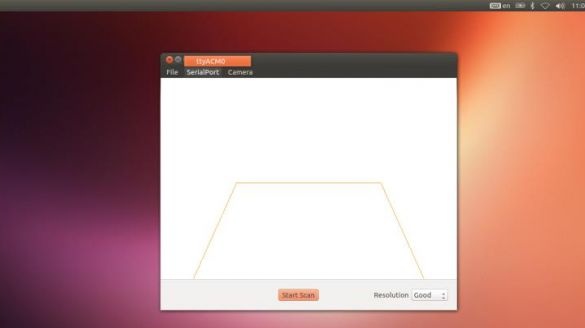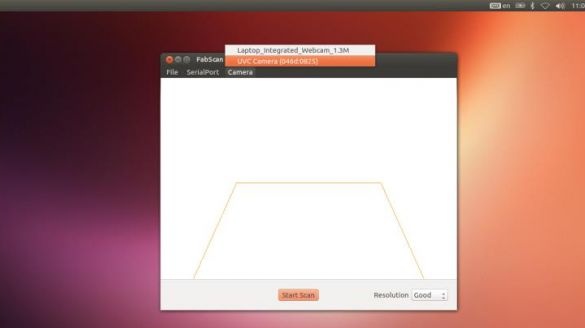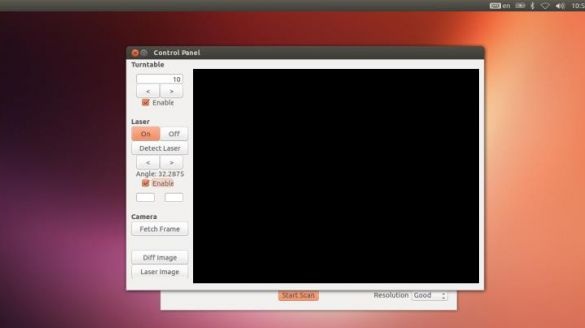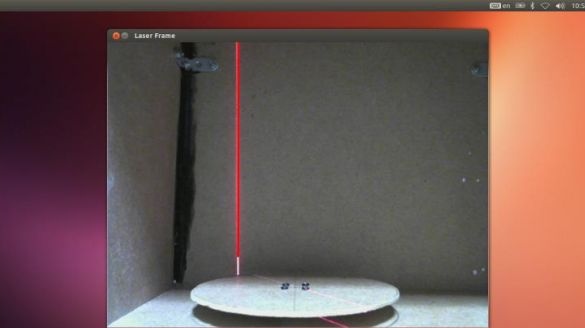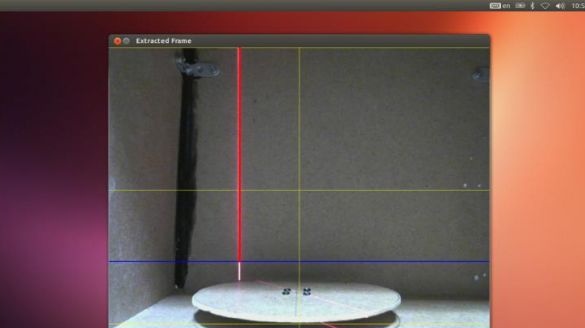Alkuperäinen ohjelma on tarkoitettu Arduinolle, se on otettu alkuperäisestä projektista.
Materiaalit ja työkalut skannerin luomiseen:
- 4 arkkia MDV 600X300 mm, paksuus 5 mm (niitä tarvitaan rungon luomiseen);
- askelmoottori (NEMA 17 200 askelmaa);
- L298N-askelmoottorin ohjain;
- 5 mW lasermoduuli (käytetty valmistajalta Red Line);
- laitteen virran saamiseksi tarvitset 12 V - 2 A: n lähteen;
- Verkkokameramalli Logiteck C270.




Alkuperäisessä kotitekoisessa tuotteessa käytetään A4988-askelmoottoriohjainta, ja askelmoottorin tapauksessa se on myös NEMA 17. Muuten kotitekoisen tuotteen osat ovat täsmälleen samat kuin alkuperäisessä versiossa.
Skannerin valmistusprosessi:
Ensimmäinen askel. Kehon tekeminen
Koko skannerin kotelon luomisprosessi näkyy valokuvassa. Tärkein asia tässä liiketoiminnassa on tarkkuus. Askelmoottorin lasermoduulin ja web-kameran tulisi sijaita selvästi oikeissa paikoissa projektin mukaisesti.
Vaihe toinen Yhdistämme sähkölaitteet
Laitteiden kytkemiseen on kaksi tapaa, tämä suojalla tai ilman. Tarkastellaan yksityiskohtaisemmin kutakin näistä vaihtoehdoista.
Kytkentä ilman suojaa
Jos päätät koota laitteen ilman suojaa, L298-askelmoottorin liitännät on kytketty Arduino-nastaihin numeroilla 10, 11, 9, 8. Periaatteessa voit käyttää muita nastaa, mutta joudut muuttamaan piirrosta.
Lasermoduulin osalta se on kytkettävä Arduino-ohjaimen napaan A4. Sen jälkeen voit kytkeä USB-kaapelin ja virran.
Yhteys suojaan
FabScan-suoja on asennettava Arduinoon. Askelmoottoriohjaimen suhteen se on asennettava kiskoille, jotka niille on tarkoitettu. Askelmoottorin koskettimet on kytketty vastaaviin suojan koskettimiin.
Lasermoduuli on kytkettävä Arduinon napaan A4. Siinä kaikki, sen jälkeen virta ja USB-kaapeli on kytketty.
Vaihe kolme Luonnoksen asennus
Nyt sinun on ladattava ja asennettava FabScanin virallinen luonnos. Voit salamaistaa Arduinon lataamalla Codebender-laajennuksen ja napsauttamalla sitten Suorita Arduino-painiketta. Tässä tapauksessa luonnos voidaan asentaa suoraan selaimen kautta viralliselta sivustolta.
Jos suojaa ei käytetty, napsauta Muokkaa-painiketta ja lisää sitten seuraavat rivit:
Vaihe neljä Skanneriohjelmisto
Asentaaksesi ohjelman sinun on ladattava ”FabScan Ubuntu Live DVD” -kuva, asennuksen jälkeen FabScan-ohjelmisto tulee näkyviin.
Ohjelmassa sinun on tehtävä joitain asetuksia:
- Ensin on valittava SerialPort;
- valitse sitten Kamera;
- sen jälkeen File - Ohjauspaneeli;
- Napsauta sitten havaitse laser ja valitse ”Ota käyttöön” (samaan aikaan sinun ei tarvitse laittaa mitään esineitä laserin eteen);
- Napsauta nyt "Hae kehys", sininen vaakaviiva koskettaen pyörivän pöydän alaosaa. Keltaisen viivan tulisi olla pöydän keskellä. Jos kameraa ei ole asennettu oikein, kuvan laatu on huono.
Siinä kaikki, ohjelma on määritetty. Nyt voit laittaa jonkin esineen skanneriin ja painaa sen jälkeen Käynnistä skannaus -painiketta.
Vaihe viisi Tallenna kuva
Kun kohteen skannaus on valmis, kuva voidaan tallentaa .pcd- tai .ply-muodossa. Voit silti tallentaa stl-muodossa, mutta se riippuu jo käytetystä käyttöjärjestelmästä.
Jos haluat avata aiemmin tallennetun objektin, sinun on valittava File - OpenPointCloud.
Yhteenvetona voidaan todeta, että objekti käsitellään MeshLabissa. Sen jälkeen se voidaan tulostaa 3D-tulostimelle.